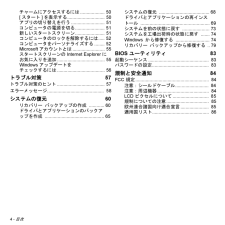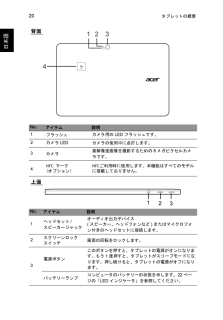Q&A
取扱説明書・マニュアル (文書検索対応分のみ)
"電源"1 件の検索結果
"電源"20 - 30 件目を表示
4 - 目次チャームにアクセスするには..... 50[スタート]を表示する........ 50アプリの切り替えを行う........ 51コンピュータの電源を切る...... 51新しいスタートスクリーン...... 51コンピュータのロックを解除するには. 52コンピュータをパーソナライズする... 52Microsoftアカウントとは........ 5スタートスクリーンのInternet Explorerにお気に入りを追加........... 5Windowsアップデートを チェックするには........... 56トラブル対策 57トラブル対策のヒント........... 57BIOS ユ ーティリティ 83起動シーケンス................. 83パスワードの設定............... 83規制と安全通知 84FCC 規定................... 84注意:シールドケーブル.......... 84注意:周辺機器............. 84LCD ピクセルについて......... 85規制についての注意.......... 85欧州連合諸国向け...
安全かつ快適にお使いいただくために - 5 安全かつ快適にお使いいただくために安全に関するご注意以下の内容を良くお読み頂き、指示に従ってください。この文書は将来いつでも参照できるように保管しておいてください。本製品に表示されているすべての警告事項および注意事項を遵守してください。製品のお手入れを始める前に、電源を切ってください。本製品を清掃するときは、AC アダプターとバッテリーを外してください。液体クリー ナーまたはエアゾールクリーナーは使用しないでください。水で軽く湿らせた布を使って清掃してください。警告アクセスに関するご注意電源コードを接続するコンセントは、装置からできるだけ近く、簡単に手が届く場所にあることが理想的です。装置から電源を外す場合は、必ずコンセントから電源コードを外してください。装置取り外しの際のプラグに関するご注意電源コードを接続したり、外したりする際は、次の点にご注意ください。コンセントに電源コードを接続する前に、電源ユニットを装着してください。コンピュータから電源ユニットを外す前に、電源コードを外してください。システムに複数の電源が接続されている場合は、電源からすべての電源コ...
6 - 安全かつ快適にお使いいただくために-電源コードの上に物を置かないでください。また、電源コードは踏んだり引っ掛け やすいところに配置しないでください。-延長コードを使うときは、延長コードに接続された電気製品の定格電流の合計が延 長コードに表示された許容の定格電流以下になるように注意してください。また、コンセントに差し込んだすべての製品が定格電流の合計の許容範囲を超えないようにご注意ください。-複数の装置をテーブルタップなどを使用して1つのコンセントに接続すると負荷 がかかりすぎてしまいます。システム全体の負荷は、1つのコンセントあたりの容量の80% を目安にこれを超えないようにしてください。テーブルタップを使用す る場合は、テーブルタップの容量の80% を越えないようにしてください。-本製品のAC アダプターにはアース線付き2 ピン電源プラグが付いています。電源 プラグのアース端子をコンセントのアース端子に接続してください。機器の故障により、万一漏電した場合でも感電を防止することができます。-警告 ! 接地ピンは安全対策用に設けられています。正しく接地されていないコンセ ントを使用すると、電気ショ...
安全かつ快適にお使いいただくために - 7 -長時間高音量で音楽を聴かないでください。-周囲のノイズを遮断しようとして、それ以上に高音で音楽を聴かないでください。-近くで人が話している声が聞こえない程のレベルに音量を上げないでください。メモリカードスロットのダミーカードについてのご注意(該当モデルのみ)このコンピュータにはカードスロットにプラスチック製のダミーカードが挿入されています。このダミーカードは使用されていないスロットにゴミや金属の異物、その他ホコリなどが入るのを防止するために挿入されています。ダミーカードはスロットにメモリカードを挿入していない時に使用できるよう保存しておいてください。警告-本製品が水溶液に触れるおそれのある所で使用しないでください。-本製品は、安定したテーブルの上に置いてください。不安定な場所に設置すると製 品が落下して、重大な損傷を招く恐れがありますのでご注意ください。-スロットおよび通気孔は通気用に設けられています。これによって製品の確実な動 作が保証され、過熱が防止されています。これらをふさいだり、カバーをかけたりしないでください。ベッド、ソファーなどの不安定な場所に...
8 - 安全かつ快適にお使いいただくために-この装置およびそのアクセサリ類には小さいパーツが含まれている場合がありま す。これらの部品は、お子様の手の届かない場所に保管しておいてください。補修お客様ご自身で修理を行わないでください。本製品のカバーを開けたりはずしたりすると、高圧で危険な個所に触れたりその他の危険にさらされるおそれがあります。本製品の修理に関しては、保証書に明示されているカスタマーサービスセンターにお問い合わせください。次の場合、本製品の電源をオフにし、コンセントからプラグを引き抜き、保証書に明示されているカスタマーサービスセンターにご連絡ください。-電源コードまたはプラグが損傷したり擦り切れたりしたとき。-液体が本製品にこぼれたとき。-本製品が雨や水にさらされたとき。-ユーザは、操作指示として述べられている個所だけを調整してください。それ以外 の部分を間違って調整した場合、障害が生じ、正常動作の状態に戻すまで必要以上に時間がかかることがありますのでご注意ください。-本製品を落としたとき、またはケースが損傷したとき。-本製品に問題が生じ、サービスを必要とするとき。-注意:取り扱い説明書に記載さ...
10 - 安全かつ快適にお使いいただくためにお住まい地域の規定にしたがってください。また使用が禁止されている場所または干渉や危険を引き起こす可能性がある場所では、必ず装置の電源を切ってください。装置は必ず正常な操作位置でご使用ください。この装置は正常な状態で使用するときRF 被爆 規定に準拠します。装置とアンテナは使用者から1.5 センチ以上離れた場所に設置して ください。金属に接続・接触させることなく、装置は上記に記載した条件で設置してください。データファイルやメッセージを転送するには、ネットワーク接続の状態が良くなければなりません。場合によっては、接続が使用できるようになるまでデータファイルやメッセージの転送が遅れる場合があります。転送が完了するまで、上記の距離に関する指示に従ってください。装置の一部に磁石が使用されている場合があります 。装置 が金属を引き付ける場合がありますので、聴覚保護装置をお使いの方は、聴覚保護装置を使用した耳にこの装置を当てないでください。装置の近くにクレジットカードやその他の磁気記憶装置を置かないでください。それらに保管されている情報が消去される場合があります。医療装置携帯...
安全かつ快適にお使いいただくために - 11 乗り物無線信号は、電子燃料注入システム、電子滑り止め、ブレーキシステム、電子速度制御システム、エアバッグシステムなどの自動車に装着された電子システムに対し、それらの電磁シールドが不十分な場合に影響を与える場合があります。詳細については、自動車または追加した装置のメーカーまたはその代理店にご確認ください。装置の補修、および自動車への装置の取り付けは指定された技術者が行ってください。補修や装着は正しく行わなければ大変危険であり、装置に付帯された保証を受けることができなくなります。自動車の無線装置はすべて、正しく装着されていることと、正常に作動していることを定期的にチェックしてください。装置、そのパーツ、またはアクセサリ類と同じ場所に可燃性液体、ガス、あるいは爆発の危険性がある素材を一緒に保管したり、運送したりしないください。エアバッグが搭載された自動車は強い衝撃を受けるとエアバッグが膨らみます。エアバックの上またはエアバッグが膨らむ場所に無線装置( 装着済み または携帯用を含む) などを設置しないでください。車内に無線装置が正しく装着され ておらず、エアバッグ...
18 - はじめにAC アダプターの取り扱いAC アダプターは、次のように取り扱ってください。*指定以外のデバイスに接続しないでください。*電源コードの上に乗ったり、ものを置いたりしないでください。人の往来が多いところには、電源コードおよびケーブルを配置しないでください。*電源コードを抜くときは、コードではなくプラグを持って抜いてください。*延長コードを使うときは、延長コードに接続された電気製品の定格電流の合計が延長コードに表示された許容の定格電流以下になるように注意してください。また、コンセントに差し込んだすべての製品の定格電流の合計が超えないように注意してください。清掃と修理コンピュータの清掃は、以下の手順に従ってください。1.コンピュータの電源をオフにしてください。2. ACアダプターを外します。3.柔らかい布で本体を拭いてください。液体またはエアゾールクリーナは、使用しないでください次の状況が発生した場合:*コンピュータを落としたとき、またはケースが損傷したとき。*コンピュータが正常に動かないとき。45 ページの"FAQ" を参照してください。
12 - 安全かつ快適にお使いいただくために携帯電話の使用が禁止されている場所、または干渉を生じさせたり、危険がある場所では、コンピュータの電源を入れないでください。緊急電話-警告! この装置から緊急電話を掛けることはできません。緊急電話は携帯電話かそ の他の電話システムからお掛けください。.破棄についてこの電子装置は家庭用ゴミとして廃棄しないでください。 地球環境を保護 し、公害を最低限に留めるために、リサイクルにご協力ください。 WEEE(Waste from Electrical and Electronics Equipment) 規定についての詳細 は、www.acer-group.com/public/Sustainability/sustainability01.htm をご 参照ください。ENERGY STARAcerのENERGY STAR準拠製品は、消費電力を抑え、機能性や性能に 影響を与えることなく環境を保護します。Acerは自信を持って、ENERGY STARロゴが付いた製品をお届けします。ENERGY STARって何?ENERGY STAR規格に準拠した製品は、米国環境保...
タブレットの概要 20日 本語背面 上面 No.アイテム 説明1フラッシュカメラ用のLEDフラッシュです。2カメラLEDカメラの使用中に点灯します。3カメラ高解像度画像を撮影するための8メガピクセルカメラです。No.アイテム 説明1ヘッドセット/スピーカージャックオーディオ出力デバイス (スピーカー、ヘッドフォンなど)またはマイクロフォン付きのヘッドセットに接続します。2スクリーンロック スイッチ画面の回転をロックします。3電源ボタンこのボタンを押すと、タブレットの電源がオンになります。もう1度押すと、タブレットがスリープモードになります。押し続けると、タブレットの電源がオフになります。バッテリーランプコンピュータのバッテリーの状態を示します。2ページの「LEDインジケータ」を参照してください。1324NFCご利用時に使用します。本機能はすべてのモデルに搭載しておりません。NFC マーク(オプション)142 3
- 1